为什么win11替换系统图标后不见了 如何恢复Win11桌面图标
更新时间:2024-03-03 09:00:20作者:jiang
Win11系统是微软公司最新推出的操作系统,它在外观和功能上都带来了许多新的变化和优化,有些用户在替换系统图标后却发现桌面上的图标不见了。这个问题使得很多用户感到困惑,不知道如何恢复Win11桌面图标。在本文中我们将探讨为什么会出现这个问题以及一些恢复图标的有效方法。
具体步骤:
1.Win+i打开电脑设置,点击“个性化”选项
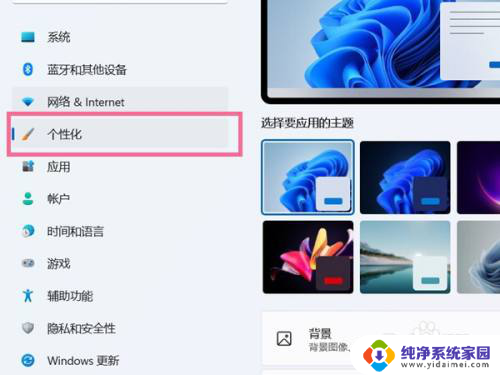
2.进入个性化设置后,点击“主题”选项;
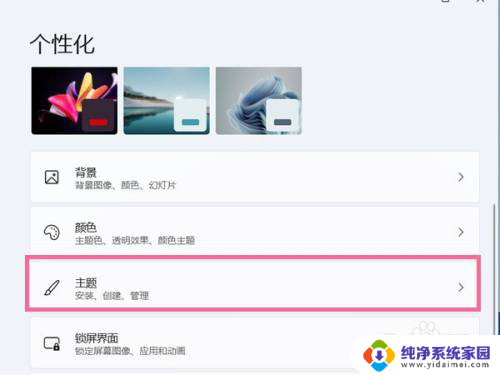
3.点击“桌面图标设置”;
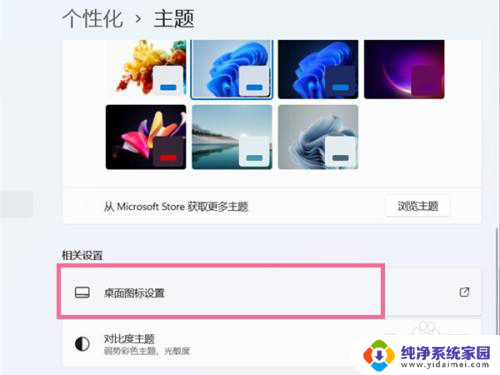
4.点击“更改图标”,选择想要设置的桌面图标。点击完成即可。
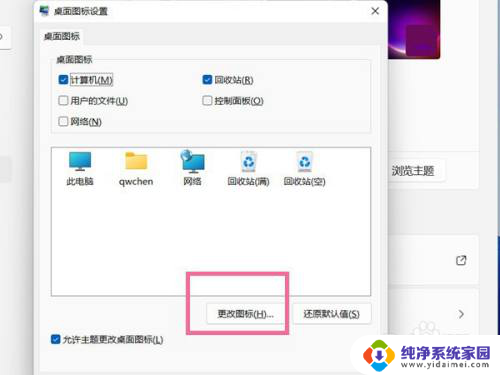
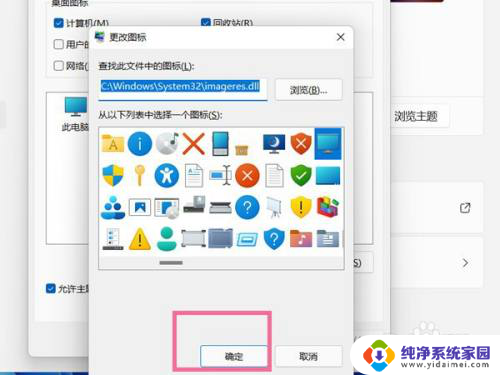
以上就是为什么在替换win11系统图标后无法看到它们的所有内容,如果您遇到相同的问题,您可以参考本文中提到的步骤进行修复,希望这对大家有所帮助。
为什么win11替换系统图标后不见了 如何恢复Win11桌面图标相关教程
- win11中间图标不见了 Win11桌面图标不见了如何恢复
- win11桌面的软件图标不见了 win11桌面图标不见了怎么调整
- win11桌面下面图标没有了 win11桌面图标不见了如何处理
- win11桌面上的图标不见了怎么办 桌面上的图标突然不见了
- win11桌面图标没有了 win11桌面图标不见了怎么找回
- win11wlan图标不见了 win11电脑wifi图标不见了怎么恢复
- win11搜索的图标不见了 如何在Win11中恢复搜索框原来的图标
- win11笔记本蓝牙图标不见了 Win11蓝牙图标不见了怎么修复
- win11更换桌面图标 Windows11系统桌面图标更换教程
- win11系统开机桌面没有任何图标了 Win11我的电脑图标不见了怎么重新显示
- win11如何关闭协议版本6 ( tcp/ipv6 ) IPv6如何关闭
- win11实时防护自动开启 Win11实时保护老是自动开启的处理方式
- win11如何设置网页为默认主页 电脑浏览器主页设置教程
- win11一个屏幕分四个屏幕怎么办 笔记本如何分屏设置
- win11删除本地账户登录密码 Windows11删除账户密码步骤
- win11任务栏上图标大小 win11任务栏图标大小调整方法